在平时的工作中,有时难免会遇到要对大量图片进行重命名,如果一张一张的手动改,必然会浪费很多时间,今天分享一个用 Excel 和 文本文档 对图片进行批量改名的方法给大家。
1、确保图片和我们要改的名称的顺序一一对应(这点很重要,否则改出来的图片名称和内容是错乱的)。建议图片获取时按照需要修改的名称顺序一一获取。
2、选中要改名称的所有图片,按住 Shift 键,并点击鼠标右键,选择 “复制为路径”

复制路径
3、新建一个 Excel 表格并打开,选中A列并使用 Ctrl+V 粘贴刚刚的路径
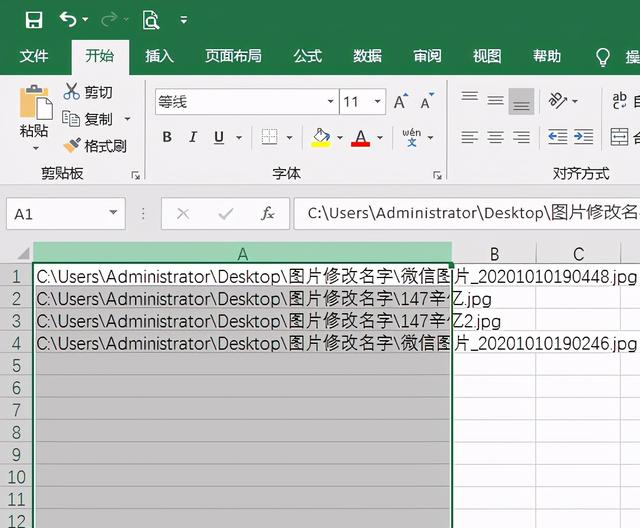
粘贴于A列
4、选择数据--分列-固定宽度,点击下一步
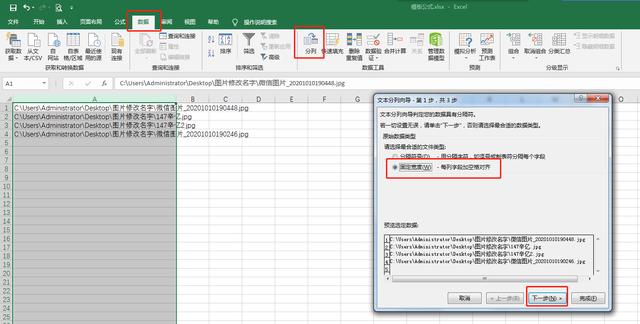
数据-分列-固定宽度
在照片名字前方点击,生成一个向上箭头(多余箭头可拖动到边缘删除)点击下一步
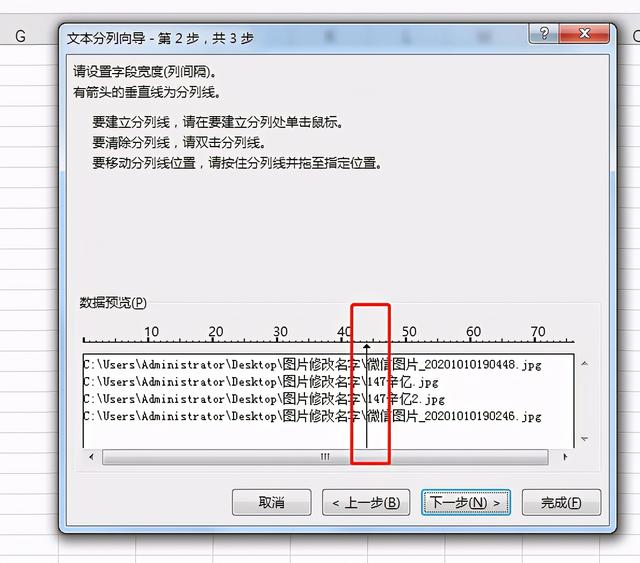
选择宽度
选择 “不导入此列”(即描黑处) 点击 “完成”
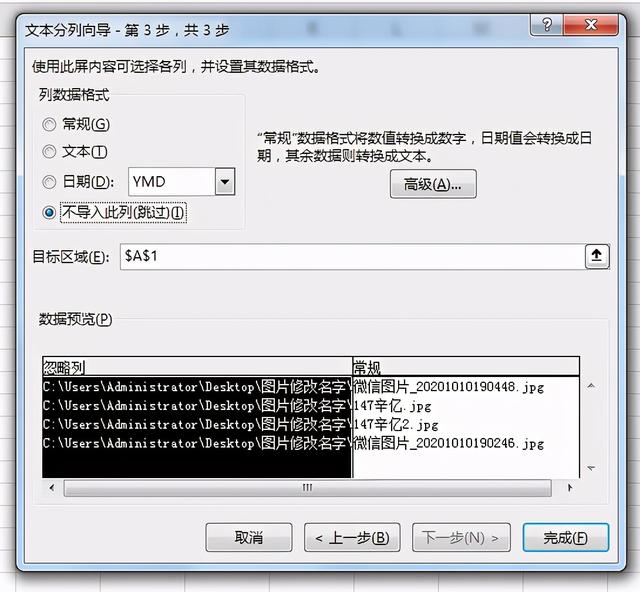
不导入名字以外的数据
点击 开始--排序 对图片顺序进行适当调整,避免名字和图片顺序不对应。
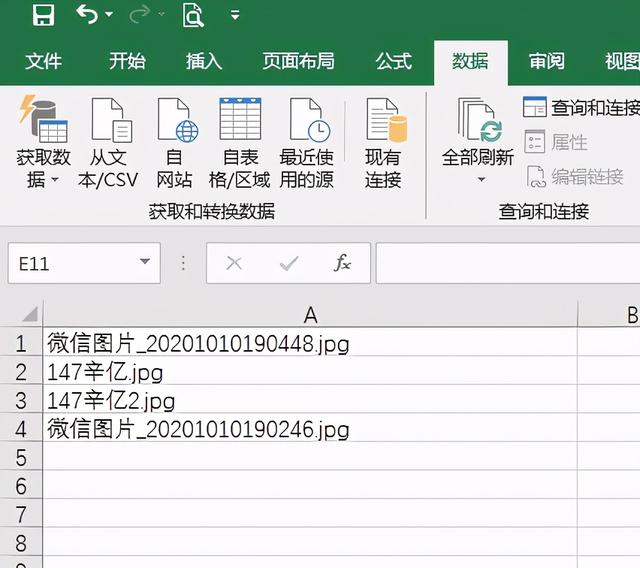
排序
5、在B列依次输入更改后的图片名称
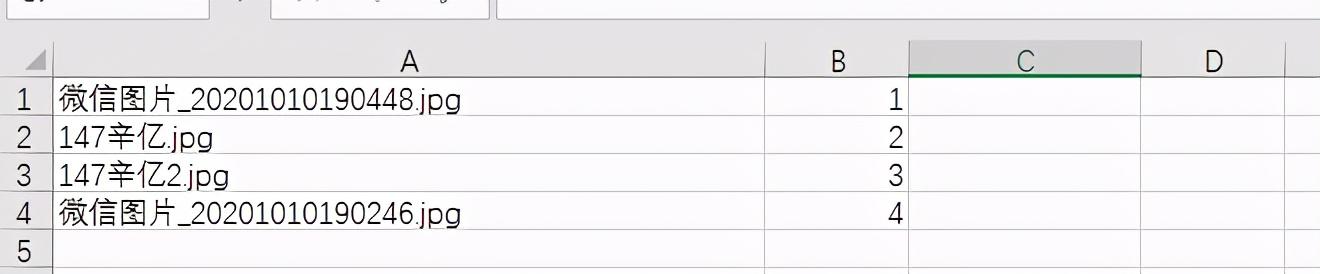
依次输入更改后需要的名称
6、在C列输入公式 =B1&".jpg" (CI为B1、C2为B2 以此类推,“.jpg”为图片格式)可以拖动鼠标拉取公式
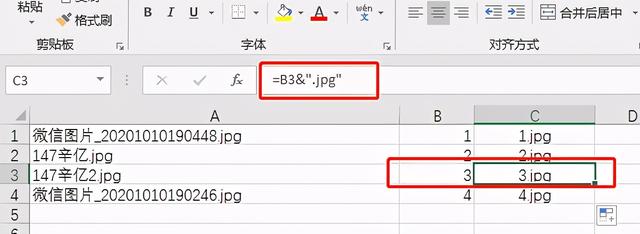
导入公式
7、在D列输入公式 ="ren "&A1&" "&C1&"" (引号不可少)
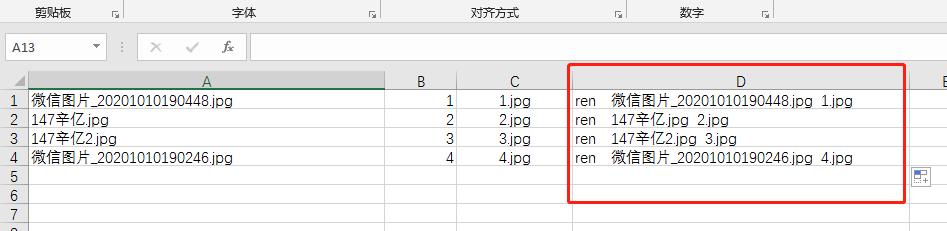
复制B列
8、选中D列 并复制,在照片文件加新建一个文本文档,打开粘贴复制的内容后保存

粘贴到文本文档
9、鼠标右键文本文档,将 TXT改成BAT 保存,之后双击该文件,即可完成图片批量改名

修改后缀为“bat”
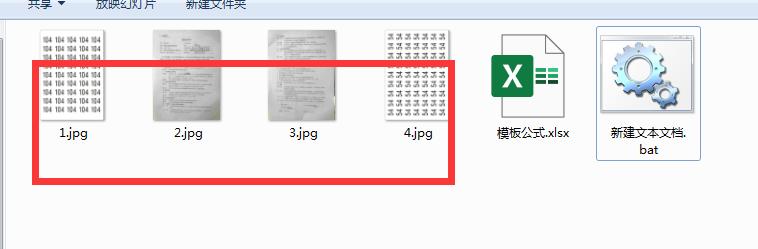
完成修改名称
以上就是批量修改名称的方法。
再次提醒:注意A列图片和B列名称的对应关系 ,否侧名称和图片内容是错乱的。





















 1103
1103

 被折叠的 条评论
为什么被折叠?
被折叠的 条评论
为什么被折叠?








